В последние годы WiFi завоевывает все больше симпатий пользователей, поэтому неудивительно, что все больше и больше различных цифровых гаджетов обзаводятся поддержкой данного стандарта беспроводной связи. Не обошло это веяние и наш старый добрый прибор — зеркальный фотоаппарат с WiFi давно уже стал реальностью. Сегодня и мы обратим на него свой взор и посмотрим, что к чему и для чего это вообще нужно.
Как работает зеркальный фотоаппарат с WiFi?
Собственно, WiFi фотоаппарат призван выполнить три задачи:
- Прямая отправка файлов в интернет
- Передача фотографии на компьютер или смартфон
- Удаленное управление камерой с телефона
Первая — это освободить пользователя от промежуточного звена между фотоаппаратом и интернетом в видео компьютера, к которому подключается обычный фотик посредством кабеля. Теперь можно отщелкать много хороших кадров, найти WiFi точку и загрузить весь архив напрямую в соцсеть или на файлообменник, чтобы освободить место на карточке или чтобы сразу поделиться с друзьями своими впечатлениями.
Как фотографировать через компьютер по проводу или Wi-Fi? На примере Adobe Lightroom.
Если речь идет о любительском фото, то эта возможность скорее все-таки приятный, но не очень нужный бонус к фотоаппарату. А вот фотографы-профи, когда все дело решают минуты и нужно срочно отослать в редакцию какой-то сенсационный кадр, очень порадуются возможности отправки своих материалов напрямую. Если же фотоаппарат с wifi еще имеет у себя и ОС Android, то можно даже отредактировать фото перед отправкой.
Ну а резервное копирование, спасающее не только место на карте памяти, но и защищающее ваши фотографии от потери из-за поломки этой карты или выхода из строя всего фотоаппарата, будет очень кстати не только профессионалам, но и любителям — обидно потерять красивые кадры из-за мелкой оплошности или сломанной техники.
Вторая — более удобный беспроводной коннект с самим компьютером или телевизором — эти провода вечно теряются, а если еще в вашем фотоаппарате какой-то нестандартный разъем, а кабеля под рукой нет, то приходится вытаскивать карту и искать, куда бы ее вставить для демонстрации ваших фотографий. Для связи с ПК или смартфоном на них нужно будет предварительно установить некоторые программы, которых полно в бесплатном доступе — проблем с этим не будет.
Также иногда бывает реализована возможность установить прямую связь и обменяться кадрами между несколькими совместимыми между собой моделями wifi фотиков.
А если у вас дома есть беспроводной принтер — то можно быстро и без проблем распечатать ваши фотографии.
И самое интересное — возможность удаленного управления фотоаппаратом со своего телефона — даже такое есть! Очень бывает удобно поставить аппарат на удалении и производить съемку с дистанционного пульта-мобильника.
Короче говоря, плюсов масса — давайте разбираться, как это все работает.
Как подключить зеркальный фотоаппарат к компьютеру через wifi?
Кроме моделей, в которых уже имеется встроенный WiFi модуль, есть возможность и простой камере выйти в сеть. Для этого в ней бывает реализована функция поддержки внешних адаптеров с соответствующими разъемами для разных моделей.
10 причин, зачем фотографу снимать в ноутбук. Дарю кабель для камеры Canon!

Еще один вариант — использование в поддерживаемых устройствах специальных карт Eye-Fi. В последнем случае, правда, фотоаппарат не может работать в качестве точки доступа — то есть к нему нельзя будет подключиться с других устройств, а только лишь скинуть с него видео на комп.
Думаю, просто перечислять все возможные способы использования не имеет смысла — посмотрим на реальный пример — Canon EOS 70D соединим с планшетом. Здесь очень широкий встроенный функционал wifi фотоаппарата, есть почти все, что я уже перечислил — передача изображений между несколькими фотоаппаратами с wifi, коннект со смартфоном, дистанционное управление с компьютера, печать на принтере, загрузка в интернет и просмотр изображений по стандарту DLNA.
Итак, давайте сначала настроим сам фотоаппарат для работы с WiFi для подключения к компьютеру. Для начала в настройках включим беспроводной модуль

Заходим в меню функций WiFi и придумываем название для нашего фотика, которое будет отображаться в сети.

После сохранения настроек переходим в меню выбора типов подключений wifi и кликаем на иконку «Смартфон».

Следующим шагом следует определиться, каким образом будет осуществляться подключение — напрямую или через существующую локальную сеть.
Источник: wifika.ru
Скачать Программа управления фотоаппаратами Canon 1.15

Программа управления фотоаппаратами Canon — удобный инструмент для дистанционного управления фотокамерой через компьютер, который отлично подойдёт для фотосалонов и фотостудий (например для автоматизации съёмки фото на документы) (полное описание. )

Рекомендуем популярное
XnView — бесплатный аналог ACDSee, который предоставляет все необходимые инструменты для.
FastStone Image Viewer — отличное приложение, сочетающее в себе инструменты для просмотра.
Paint.NET — очень мощный, и при этом абсолютно бесплатный графический редактор. Отличается.
Крохотный и простой в использовании просмотрщик графических файлов для Windows.
DjVuReader — программа для просмотра файлов в формате djvu (электронные книги). Поддерживает.
Бесплатная программа для просмотра фото всех форматов (JPG, PNG, GIF, RAW, BMP, TIFF, PSD и т.п.), которая.
Источник: www.softportal.com
Подключение фотоаппарата к компьютеру
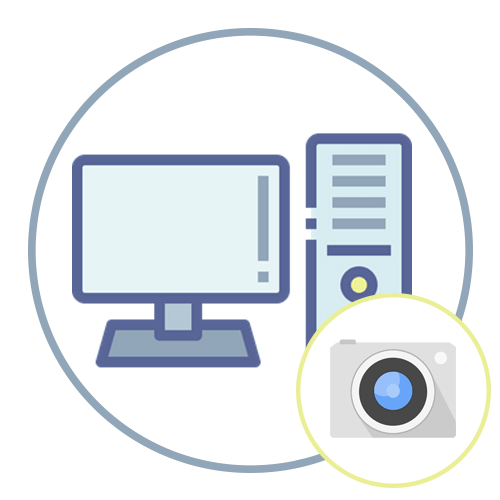
Предлагаем последовательно разобраться со всеми действиями, которые нужно выполнить для успешного подключения фотоаппарата к компьютеру при помощи USB-кабеля. Сначала отыщите сам разъем на устройстве для съемки. Обычно он защищен специальной крышечкой, которая легко снимается. Если будет удобнее, сначала включите саму камеру, поскольку в будущем это придется сделать все равно.

Вы должны увидеть разъем USB Mini, USB Macro или Type-C. Используемый порт зависит от современности модели и решений разработчиков. На следующем скриншоте вы видите, каким значком отмечен соответствующий разъем, поэтому проблем с его поиском возникнуть не должно. Вставьте первую сторону кабеля USB для подключения в этот порт, после чего переходите далее.
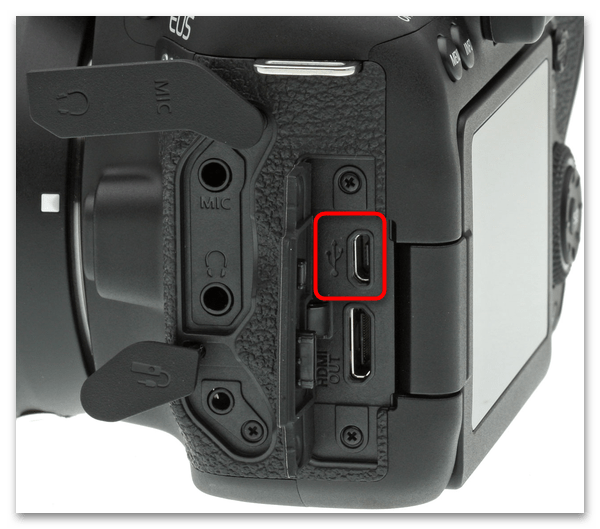
Остается разобраться только с компьютером или ноутбуком. Вы можете использовать как имеющийся свободный разъем USB, так и специальные переходники, если вам не хватает стандартного количества портов в устройстве. Вторую сторону кабеля вставьте в ноутбук или компьютер и ожидайте успешного подключения. Камера при этом должна быть включена.
Шаг 2: Поиск хранилища камеры
Скорее всего, в вашей камере уже вставлена SD-карта или вы сохраняете файлы во внутреннее хранилище, если такое предусмотрено. Так вот, после подключения устройство должно определиться в Windows как съемное и вы получите доступ к находящимся там файлам. Давайте более детально остановимся на процессе поиска и перехода к требуемому меню.
- Откройте «Проводник» любым удобным для вас методом, после чего выберите в нем раздел «Этот компьютер», щелкнув по нему на левой панели.
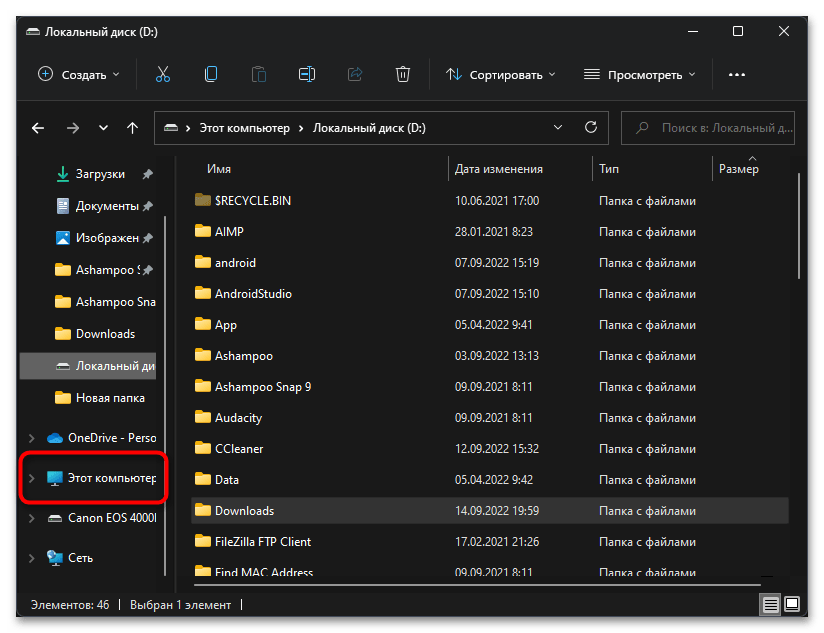
- Найдите в блоке «Устройства и диски» новый съемный носитель с названием вашей камеры или используемой SD-карты. Чаще всего это оборудование будет распознано как камера с отображением соответствующего значка, что сделает процесс поиска еще более простым.
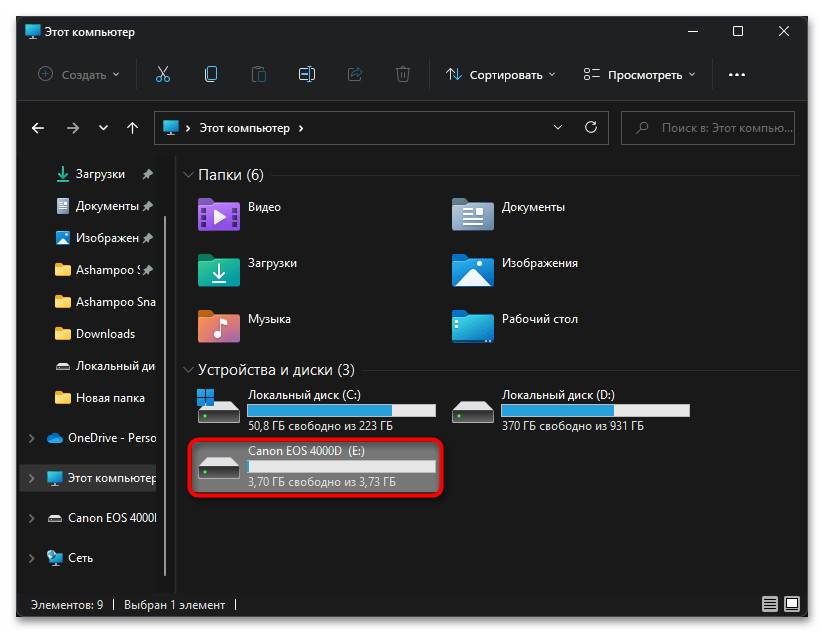
- Дважды щелкните по этому диску, чтобы перейти к его хранилищу. Вы можете сразу получить доступ к фотографиям или появится еще несколько папок с датами или разделениями на видео и снимки, что зависит от модели вашей камеры.
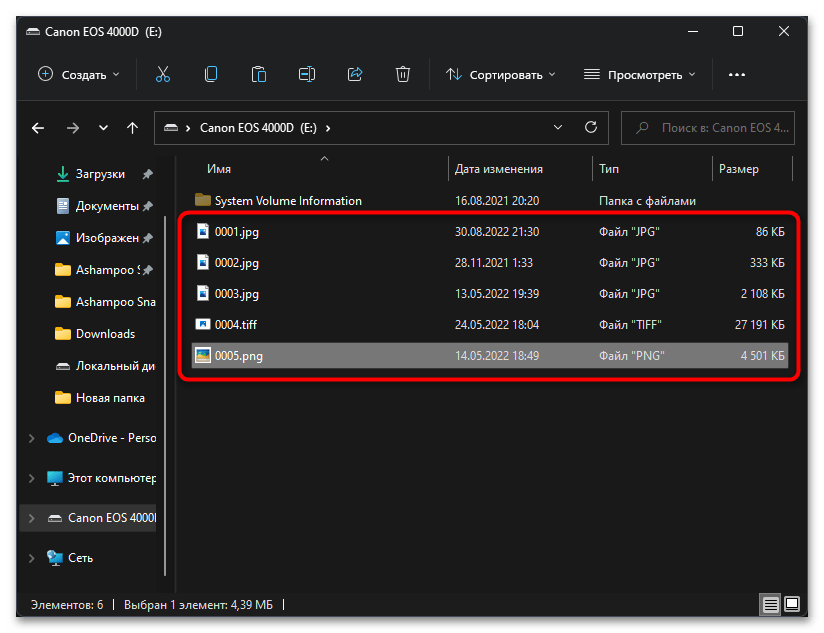
Шаг 3: Настройка автозапуска
Если вы собираетесь в дальнейшем часто подключать данную камеру к своему компьютеру, например для передачи снимков и видео, скорее всего, вам захочется оптимизировать процесс перехода к директории с файлами. Сделать это можно при помощи активации одного из параметров операционной системы, который при подключении съемного устройства сразу отобразит его хранилище. Для выполнения этой задачи следуйте инструкции:
- Откройте меню «Пуск» и отыщите приложение с названием «Параметры». Оно имеет значок с шестеренкой, который либо находится на левой панели в данном меню, либо в списке закрепленных значков, если речь идет о Windows 11.
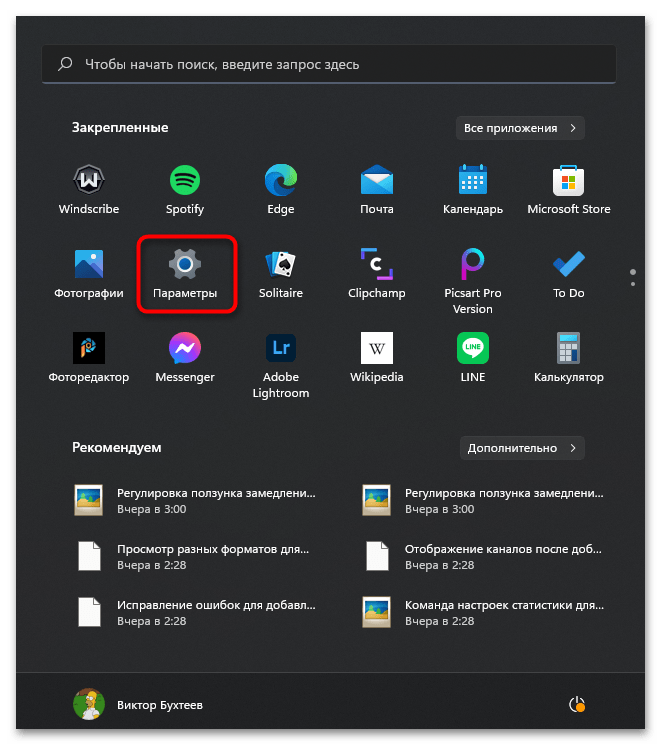
- После перехода к приложению выберите раздел «Bluetooth и устройства», затем отыщите плитку «Автозапуск» и нажмите по ней левой кнопкой мыши.
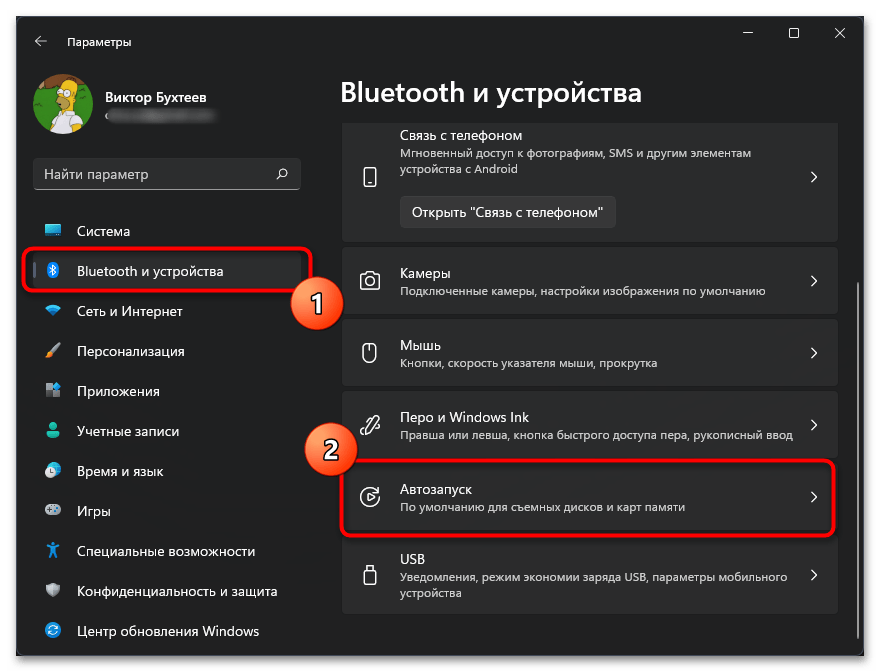
- Найдите выпадающие меню «Съемный носитель» и «Карта памяти». Выбор одного или обоих этих меню зависит исключительно от того, какую модель камеры вы используете и вставлена ли в нее SD-карта.
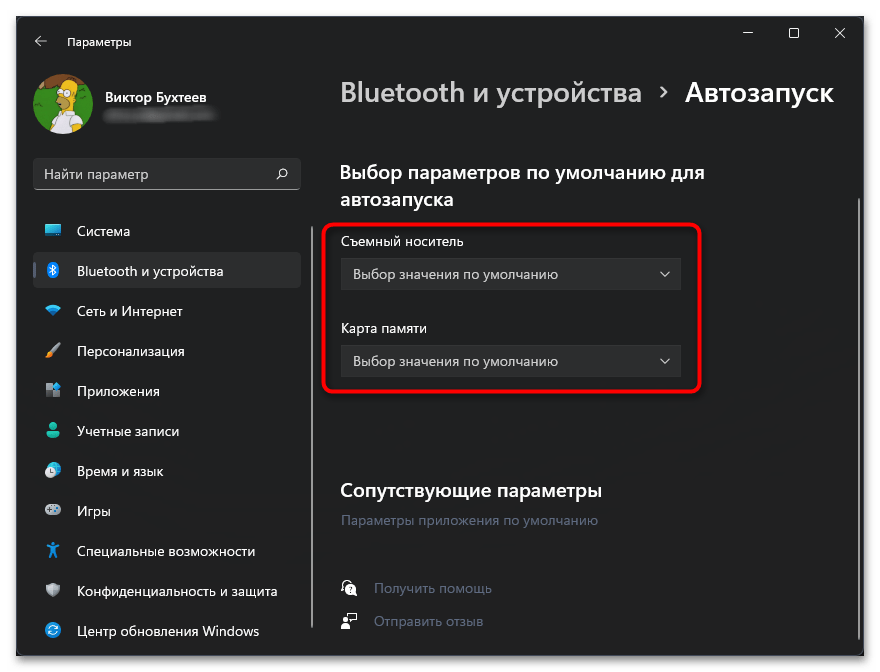
- Понадобится выбрать параметр автозапуска «Открыть папку для просмотра файлов (Проводник)», после чего можете закрыть «Параметры» и переподключить камеру для проверки настройки.
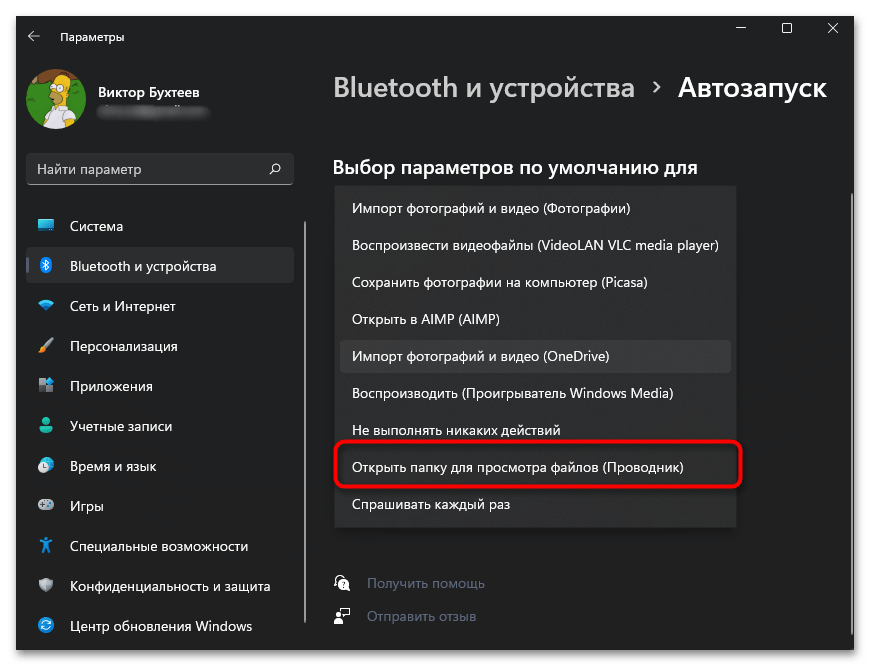
Шаг 4: Перенос изображений с фотоаппарата на компьютер
Скорее всего, вы решили подключить фотоаппарат к компьютеру или лэптопу для того, чтобы скинуть фотографии. Сделать это можно несколькими разными способами, задействовав как штатные средства операционной системы, так и дополнительное программное обеспечение. Об этом более детально рассказывает другой наш автор в статье по ссылке ниже.
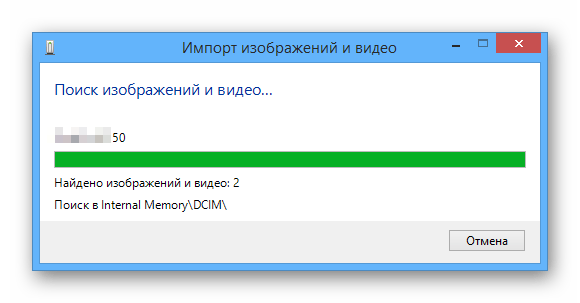
Решение частых проблем
В завершение разберем несколько часто встречающихся проблем, которые могут помешать нормальному подключению камеры к компьютеру. Обладателям современных устройств в первую очередь рекомендуем проверить, отключена ли функция «Wi-Fi/NFC» в вашей камере, поскольку она может блокировать соединение по USB. Для этого понадобится перейти в меню, нажав соответствующую кнопку, выбрать в нем меню «Wireless communication settings» и отключить соответствующий параметр.
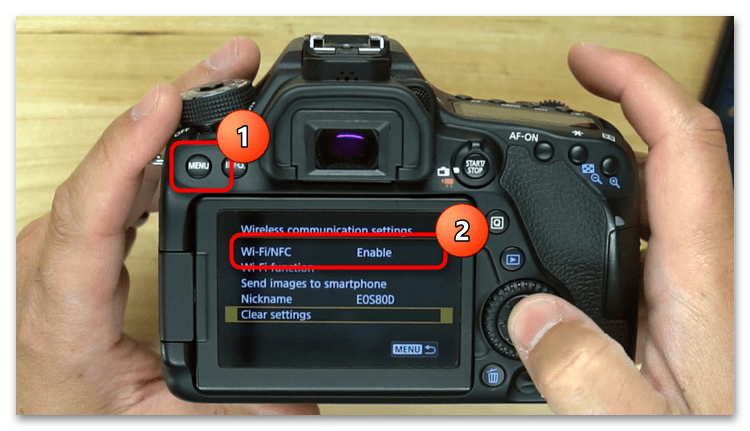
Управление в меню осуществляется при помощи кнопок в правой части камеры либо при помощи сенсора. Активация действий производится путем нажатия по кнопке «Set». Не забывайте об этом, если только приобрели фотоаппарат и еще не разобрались в его управлении.
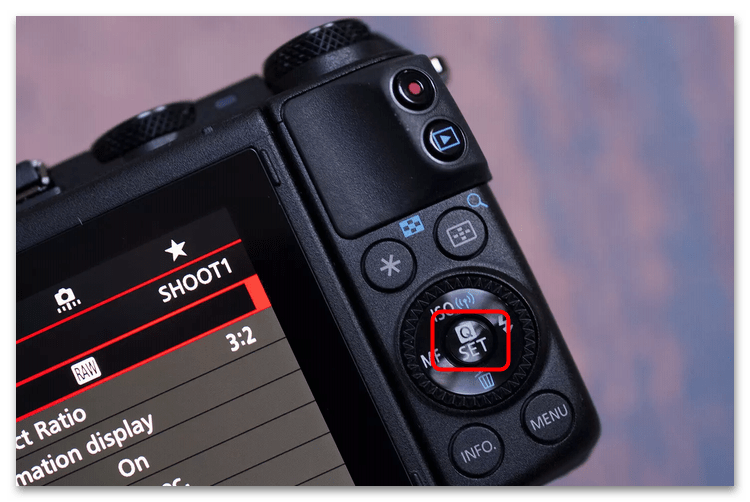
Однако описанная выше настройка — далеко не единственная причина проблем с соединением. Существует большое количество и других факторов, влияющих на подключение по USB. Проблема может быть как в самом кабеле, так и в настройках ОС. Если у вас возникли трудности с соединением, читайте руководство по следующей ссылке.
Источник: lumpics.ru